Ich habe mich in zwei meiner Videos damit beschäftigt, wie man seinen Firefox Browser für OPSEC (Operations Security) optimieren kann:
– Firefox Einstellungen für OSINT
– Browser Addons für Sicherheit und Datenschutz
Das Ziel dieser Änderungen war u.a. das Tracking und Fingerprinting von Werbeplattformen und anderen Anbietern möglichst zu unterbinden oder erschweren, damit sie das eigene Surfverhalten nicht nachvollziehen können.
Mit den in den Videos gezeigten Änderungen am Browser kann man seinen Firefox tatsächlich deutlich leiser und schwerer wiederzuerkennen machen. Allerdings habe ich in der Praxis auch die Erfahrung gemacht, dass ein so konfigurierter Browser ab und an Probleme macht. Zum Beispiel werden Videos nicht abgespielt, Seiten laden nicht richtig und vieles mehr. Oftmals macht dabei das Addon „I don’t care about Cookies“ Probleme, aber manchmal ist auch etwas anderes ursächlich.
Einige der Addons können dennoch weiterhin sinnvoll sein. Zum Beispiel wenn man auf eine Webseite surft, die von der Zielperson/-gruppe selber betrieben wird, sollte man weiterhin vortäuschen einen anderen Browser zu verwenden, damit man keinen Schadcode untergejubelt bekommt. Für diesen Zweck gibt es das Addon „User-Agent Switcher and Manager“ (Mozilla Firefox add-on; Google Chrome add-on). Wichtig ist hierbei die jeweils andere Familie auszuwählen. Hat man also den Brave Browser sollte man einen Fírefox vortäuschen, verwendet man den LibreWolf ist es sinnvoll einen Chrome vorzutäuschen. Bei Recherchen in sozialen Netzwerken oder der Nutzung anderer großer Dienste, sollte man dies unterlassen, da diese Netzwerke die Täuschung erkennen können und im schlimmsten Fall den Account sperren.
Auf der Webseite Privacytests.org werden viele Browser hinsichtlich ihres Schutzes vor Tracking Maßnahmen verglichen. Dabei gewinnen für den Desktop die Firefox Derivate Librewolf und Mullvad, sowie das Chrome Derivat Brave Browser deutlich. Etwas weiter hinten platziert sich der Tor-Browser. Insg. würde ich heute dazu raten diese Browser zu verwenden. Wie gut diese Browser wirklich gegen Tracking schützen kann man dann auf der Seite Cover your Tracks überprüfen. Auch zu diesem Thema habe ich ein kleines Video gemacht.
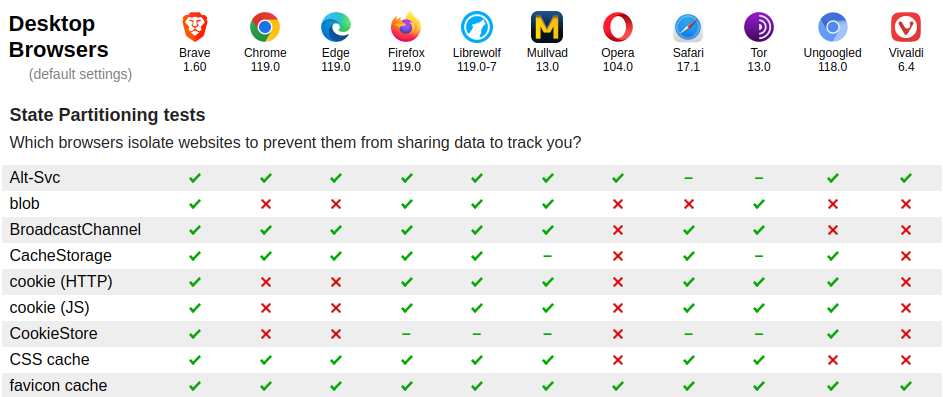
Natürlich sollte man sich dennoch die Einstellungen ansehen,. um zu überprüfen ob der Browser ein unerwünschtes Verhalten aktiviert hat. Zum Beispiel sollte ein Browser keine Vorschläge für die Adress-Zeile aus Abfragen an Suchmaschinen generieren, da hier jeder Tastendruck an die Suchmaschine weitergeleitet wird. Ist diese Option nicht deaktiviert, erhält die Suchmaschine auch eingetippte URLs und nicht nur eingetippte Suchbegriffe.
Der Vorteil der Derivate liegt darin, dass die jeweilig für Chrome und Firefox vorhandenen Addons in der Regel weiterhin funktionieren. Daher bestimmt eher die Verfügbarkeit eines Addons darüber, welchen Browser man für die jeweilige Recherche verwendet.
Oftmals wird empfohlen, die Browser History abzuschalten. Das halte ich nicht unbedingt für sinnvoll, da man über die Browser History auch nachvollziehen kann, wann man welche Recherche durchgeführt hat. (Im Firefox muss die Datumsspalte extra eingeblendet werden) Ich halte es für wesentlich sinnvoller, für unterschiedliche Recherchen jeweils einen neuen Browser zu benutzen. Als Windows-Nutzer kann man für diesen Zweck die mobilen Varianten der Browser, welche auf Portableapps oder Portapps angeboten werden, verwenden. Dadurch hat man für jede Recherche einen frischen Browser und alte Daten interferieren nicht mit den neu angefallenen Daten. Noch besser wäre es natürlich mit virtuellen Maschinen zu arbeiten, so dass man für jede Recherche eine komplett neue Arbeitsumgebung hat. Für den Umgang mit Virtuelle Maschinen habe ich auf Youtube eine Playlist erstellt. Dies will ich aber an dieser Stelle nicht weiter vertiefen.
